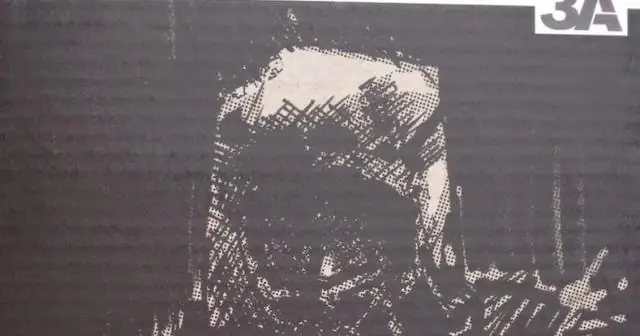
Satura rādītājs:
- Autors John Day [email protected].
- Public 2024-01-30 11:00.
- Pēdējoreiz modificēts 2025-01-23 15:00.
Vienkāršā apavu kaste Sidekick ir vienkāršs veids, kā sākt veidot savu Trackmate sistēmu bez īpašiem instrumentiem un par 25 ASV dolāriem (kā arī tīmekļa kameru, ja jums tādas vēl nav). Ikvienam ir pietiekami viegli izveidot (lielisks vecāku/bērnu projekts) un sākt izpētīt jaunus aizraujošus veidus, kā mijiedarboties ar datoru! Trackmate ir atvērtā pirmkoda iniciatīva, lai izveidotu lētu taustāmu izsekošanas sistēmu. Izmantojot projekta izsekotāja programmatūru, jebkurš dators var atpazīt marķētos objektus un to atbilstošo atrašanās vietu, rotāciju un krāsu informāciju, kad tie tiek novietoti uz attēlveidošanas virsmas. Izmantojot šeit parādīto sistēmu, jūs varat izsekot fiziskiem objektiem uz virsmas un izmantot tos, lai kontrolēt un manipulēt ar datora telpiskajām lietojumprogrammām. Tā kā katrs objekts ir unikāli marķēts, tos var viegli saistīt ar konkrētām darbībām, informāciju vai attiecībām. Plašāku informāciju par telpiskajām lietojumprogrammām skatiet LusidOSC projektā.
1. darbība: apkopojiet visas detaļas
Šai versijai jums būs nepieciešams: - kurpju kaste (vai fotokastīte) - attēla rāmis (aptuveni apavu kastes augšdaļas izmērs) - spogulis (nedaudz mazāks par apavu kastīti - vēlāk tas tiks ievietots apakšā)) - USB gaisma (ja iespējams, mēģiniet iegūt spilgtu gaismu ar daudzām mazām gaismām. Šī bija 6 ASV dolāri vietnē Amazon.com.) - tīmekļa kamera (šķiet, ka Logitech tīmekļa kameras vislabāk darbojas sistēmā Windows. Šķiet, ka PS3 Eye tīmekļa kamera darbojas vislabāk operētājsistēmā Mac, izmantojot Macam draiveri) - neliels bloks, lai noturētu attēla rāmi (es izmantoju LEGO, bet gandrīz viss, kas darbosies). arī (parādīts otrajā attēlā) jums būs nepieciešams: - karsts līmes pistole (lai salīmētu lietas kopā) - šķēres (pēc izvēles, jauki, ja vēlaties, izgrieziet caurumus vadu novietošanai) - skrūvgrieži (lai noņemtu attēla rāmja aizmuguri) - lineāls (lai izmērītu lietu izmēru)
2. darbība: mainiet attēla rāmi
Tagad mēs pārveidosim attēla rāmi, lai tas vairāk atgādinātu logu. Vienkārši noņemiet rāmja aizmuguri (atkarībā no izmantotā rāmja jums var būt nepieciešams atskrūvēt dažas kronšteinus) un pēc tam karsti pielīmējiet to ap malām, lai tas šķiet izturīgs.
3. darbība: pievienojiet atbalsta blokus
Tālāk mums būs jāpievieno atbalsta bloki, lai noturētu attēla rāmi. 1. Izmēriet attēla rāmja biezumu ar lineālu.2. Izveidojiet atzīmes kastes iekšpusē (tādā pašā attālumā kā attēla rāmja biezums).3. pievienojiet karstu līmi un katrā stūrī ielīmējiet bloku. Attēla rāmim tagad vajadzētu labi atrasties bloku augšpusē. Ja šķiet, ka attēla rāmis var izkrist, mēģiniet izmantot lielākus blokus.
4. solis: pievienojiet spoguli un tīmekļa kameru
Tagad mēs ievietojam spoguli jūsu apavu kastes apakšā. Spoguļa aizmugurē varat pievienot mazliet karstu līmi, ja vēlaties to neslīdēt. Tālāk mēs sagatavosim tīmekļa kameru. Atkarībā no izmantotās tīmekļa kameras, iespējams, vēlēsities noņemt plastmasas pārpalikumu, lai tas ietilptu kastē. Lielāko daļu tīmekļa kameru var diezgan viegli atvērt ar skrūvgriezi (pretējā gadījumā jūs vienmēr varat izkļūt no zāģa vai nojaukt lietas). Kad esat atbrīvojies no nevajadzīgas tīmekļa kameras plastmasas (piemēram, balstiem vai apjomīga korpusa), uzmanīgi pielīmējiet to kārbas pusē tā, lai objektīvs būtu vērsts aptuveni 25% attālumā no malas (pusceļā starp centru un pusi, pie kuras ir piestiprināta tīmekļa kamera). Pārliecinieties, ka kamera ir pielīmēta pietiekami tālu, lai attēla rāmis joprojām varētu labi ietilpt augšpusē.
5. solis: pievienojiet apgaismojumu
Tālāk mēs pievienosim apgaismojumu. 1. Izgrieziet nelielu caurumu kastes sānos (izmantojiet to pašu pusi, kas kamerai!) Zem kameras, kas ir pietiekami liela gaismai. Bīdiet gaismā.3. Karsti pielīmējiet gaismu kurpju kastes sānos (tajā pašā pusē kā tīmekļa kamerai) tā, lai gaisma būtu vērsta uz leju pie spoguļa.
6. solis: uzvelciet augšdaļu un izmēģiniet to
Visbeidzot, novietojiet attēla rāmi apavu kastes augšpusē (tam vajadzētu labi novietot uz iepriekš pielīmētajiem atbalsta blokiem). Izmēriet attēla rāmja loga platumu un garumu (tas noderēs kalibrēšanai). Jūsu Simple Shoebox Sidekick tagad ir gatavs lietošanai! No Trackmate tīmekļa vietnes lejupielādējiet Trackmate Tagger (programma, kas ģenerē tagus kā PDF drukāšanai) un Tracker (programma, kas apstrādā attēlus no tīmekļa kameras, lai atrastu tagus), izdrukājiet dažus tagus un izmēģiniet to! Lai iegūtu vairāk palīdziet iestatīt lietas, ir sniegts pilnīgs ceļvedis, kurā parādīts, kā iestatīt Tracker programmatūru ar līdzīgu konfigurāciju: skatiet Cliffhanger Walkthrough Trackmate wiki, kā arī lapu Kā iestatīt.
Ieteicams:
Zolītes apavu ģenerators: 5 soļi

Zolīšu apavu ģenerators: Sveiki, es jums parādīšu, kā izveidot zolītes apavu ģeneratoru, kas ražo īstu elektrību !!! Kad es to pārbaudīju, tas kopumā ražoja 20-25 voltus (es sveru 98 mārciņas). Šis projekts elektrības ražošanai izmanto pjezo. Jo vairāk tu sver, jo vairāk
Kā izgatavot LED monstru acis no apavu kastes: 6 soļi
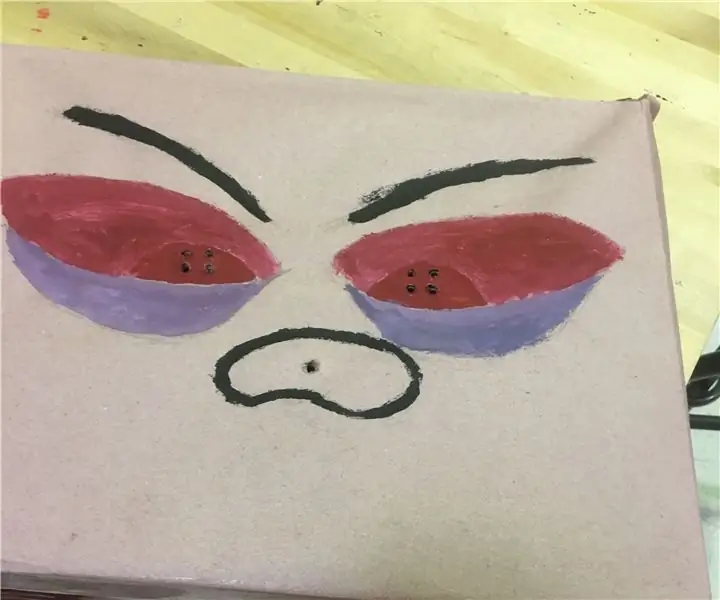
Kā izvilkt LED monstru acis no apavu kastes: iespējams, esat redzējis monstrus filmās un grāmatās. Tomēr, kā jūs domājat, kādam briesmonim vajadzētu izskatīties? Vai tam vajadzētu būt milzīgam izmēram vai asiem zobiem? Viņi ir superhero komiksu grāmatu antagonisti un Disneja filmu ļaundari. In
Programmatūras definēts radio apavu ķēdē: 9 soļi (ar attēliem)

Programmatūras definēts radio kurpju virknē: sākumā bija kristāla komplekts - pirmais praktiskais radiouztvērējs. Bet tam bija nepieciešama gara antena, un tā varēja uztvert tikai vietējās stacijas. Kad nāca klajā vārsti (caurules, mūsu amerikāņu draugiem), tie ļāva uzbūvēt daudz vairāk
Apgaismojuma apavu stiprinājumi: 9 soļi

Apgaismojuma apavu stiprinājumi: tie ir apavu stiprinājumi, kas nosaka apkārtējās gaismas daudzumu un iedegas vājā apgaismojumā, lai padarītu valkātāju redzamāku citiem! Tie ir ideāli piemēroti pastaigām ārā naktī neatkarīgi no tā, vai skrienat, dodaties uz pārtikas preču veikalu vai staigājat
Vienkārša vienkārša mājasdarbu mašīna: 4 soļi (ar attēliem)

Vienkārša vienkārša mājasdarbu mašīna: šī mašīna ir veidota, izmantojot lētus materiālus, un tās būvniecība nepārsniedz 7 USD. Lai to izveidotu, jums ir nepieciešama pacietība un 2 stundas laika. Un jums ir jāzina lodēšana un elektroinstalācija, jo tas ietver nelielu ķēdi. Kad tas ir uzbūvēts, vienkārši pievienojiet to
